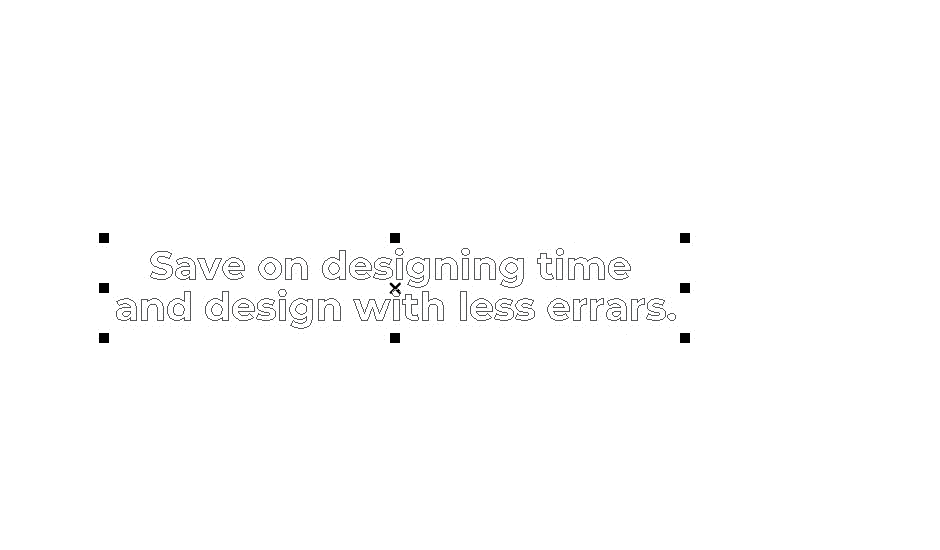EasySIGN metin aracıyla metin oluşturun ve düzenleyin. EasySIGN çalışma sayfanızın solunda bulunan araç kutusundaki metin aracını açın.

Metin ayarları
Şimdi, metni çalışma sayfanıza yerleştirmek istediğiniz konuma farenin sol tuşuyla tıklayın. Sadece yazmaya başlayın ve ayarlarınızı Metin modu çubuğu.

Yazı tipinizi seçin (1) veya yazı tipi yöneticisini açın (2) mevcut yazı tiplerini önizlemek için. Favori yazı tipinizi listelendiği gibi açın (3). Karakter boyutunu ayarlayın (6), hat mesafesi (7), boşluk genişliği (8) ve karakterlerin dönüşü (9). Karakterler arasına ek boşluk ekleyin (10), karakterlerin genişliğini ayarlayın (11) ve metni çarpıt (12). Oluşturulan ayarları varsayılan olarak kaydedin (4) veya bir metne varsayılan ayarları uygulayın (5).
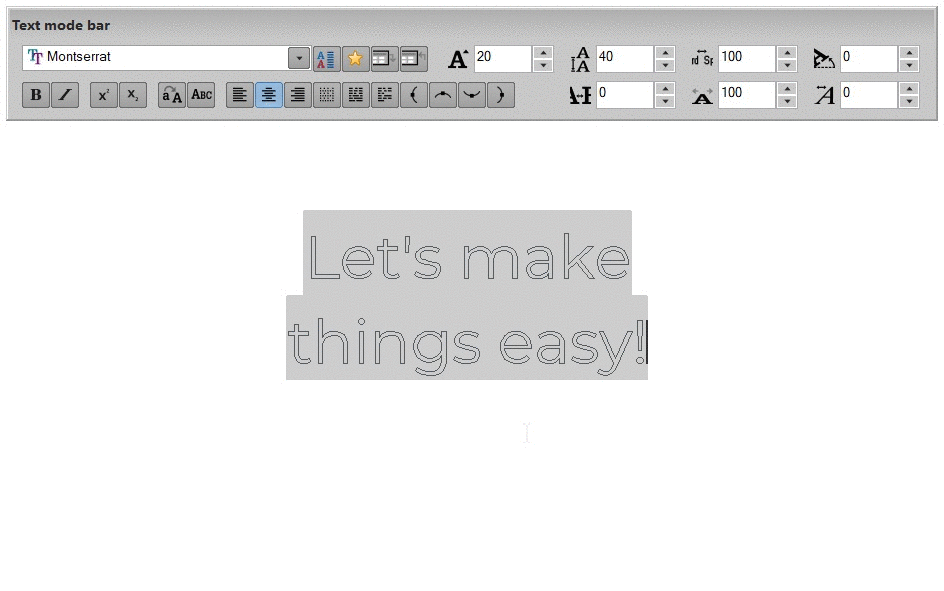
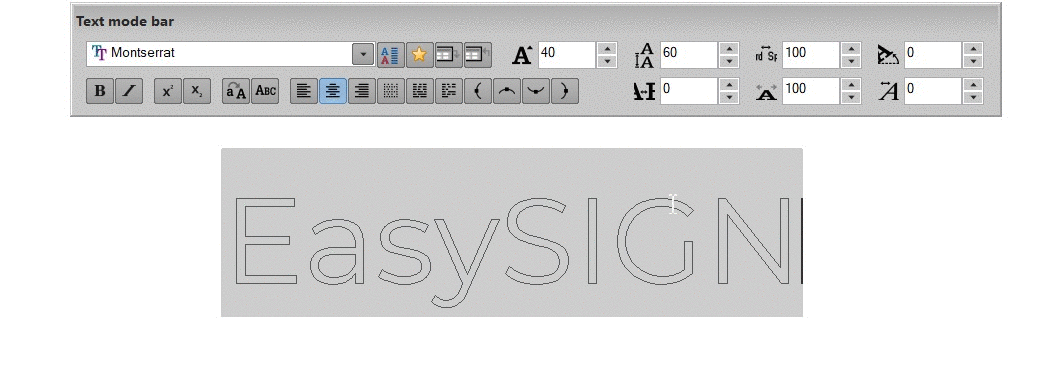
Metin stili
![]()
Metni kalın, italik, üst simge, alt simge, büyük harf veya küçük harf olarak ayarlayın.
Küçük büyük harf, üst simge ve alt simge boyutu için genel ayarlar şu adreste mevcuttur: Görünüm> Ayarlar> Metin
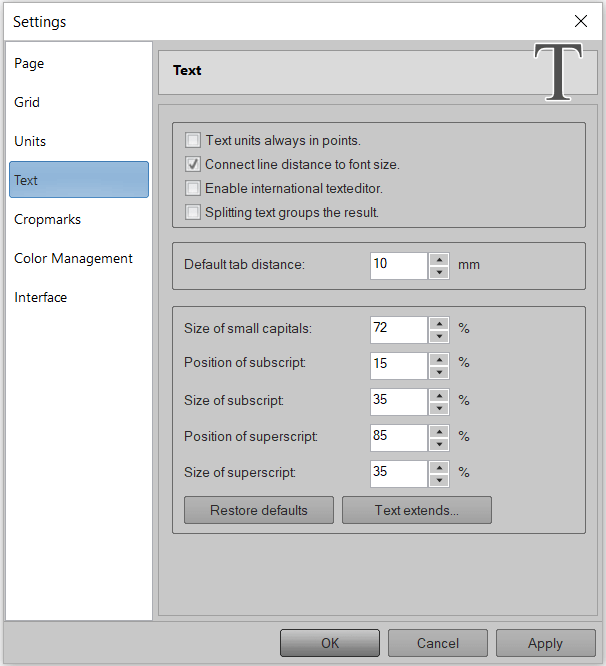
Metin hizalama
![]()
Hizalamayı sola, ortaya veya sağa ayarlayın. Metni karakter kelimeleri veya satırları üzerinde iki yana yaslayın.
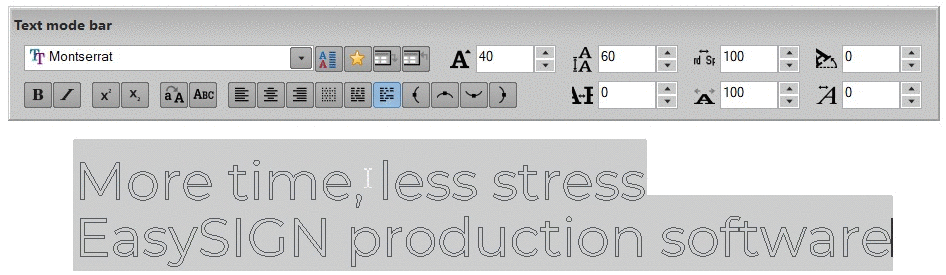
Yoldaki metin
Metin> Metni yola yerleştir
![]()
Yola metin yerleştir, yolun solunda veya sağında, altında veya üstünde konumlandırılmış.
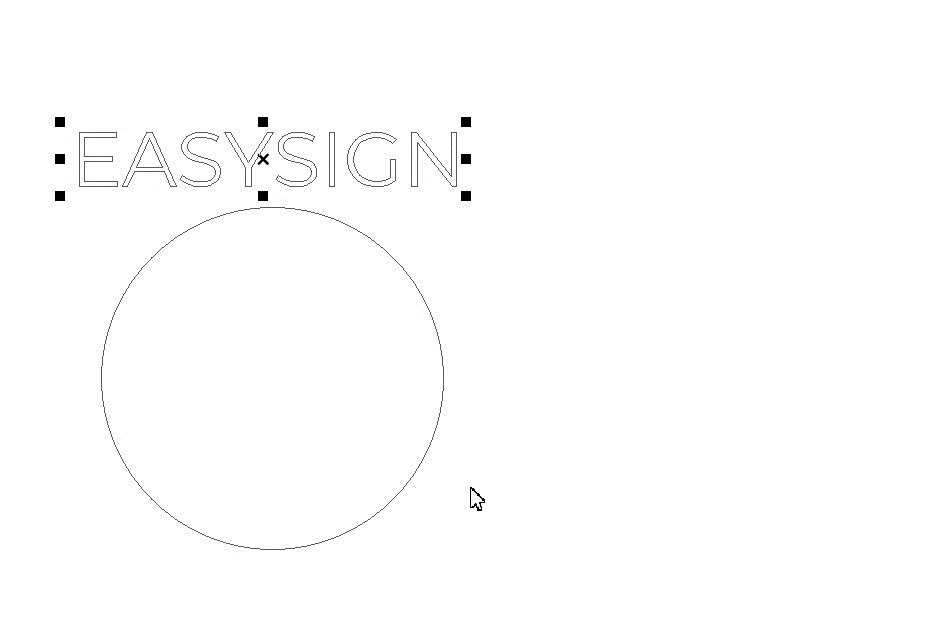
Metin sekmeleri
Görünüm> Cetveller
Konumu Sekmeler içinde ayarlanabilir Cetveller araç çubuğu.
Metin yönü
Metni yataydan dikey hizalamaya ayarla Metin> Metin yönü> Otel metni
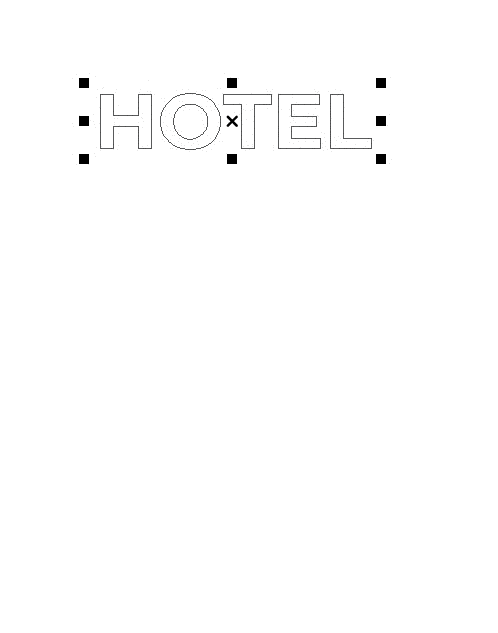
Yazım denetimi
Yazım hatalarından kaçının ve yazım denetimi ile metninizi kontrol edin Metin> Yazım> Yazım denetimi yap